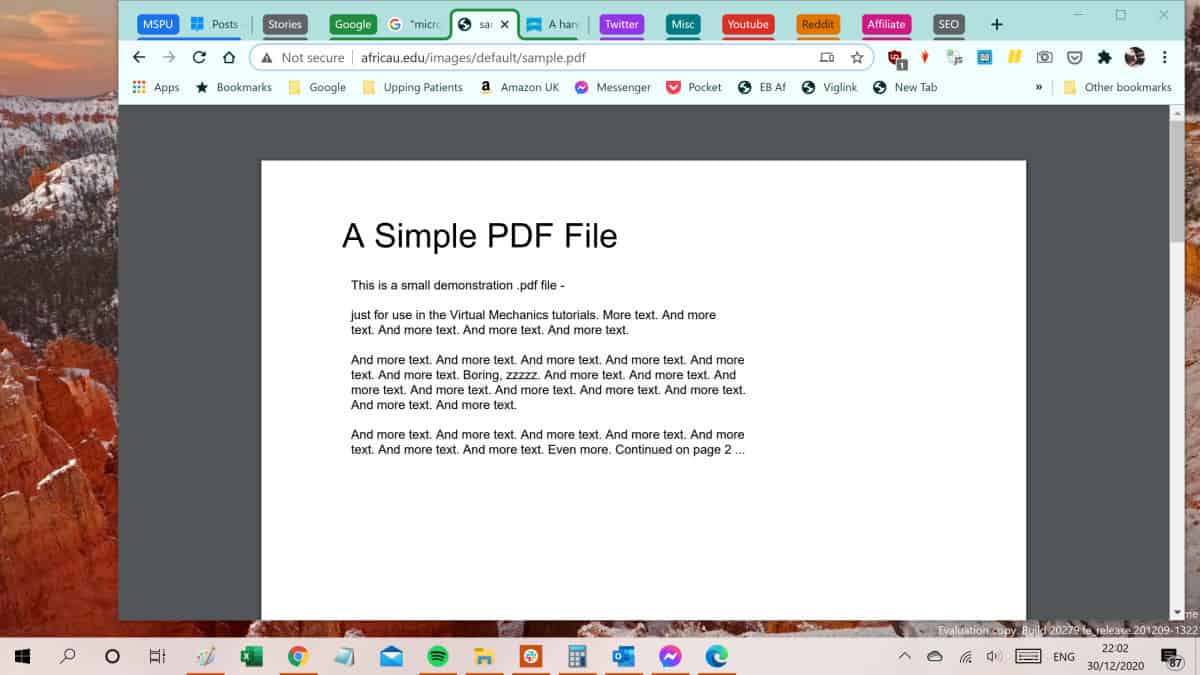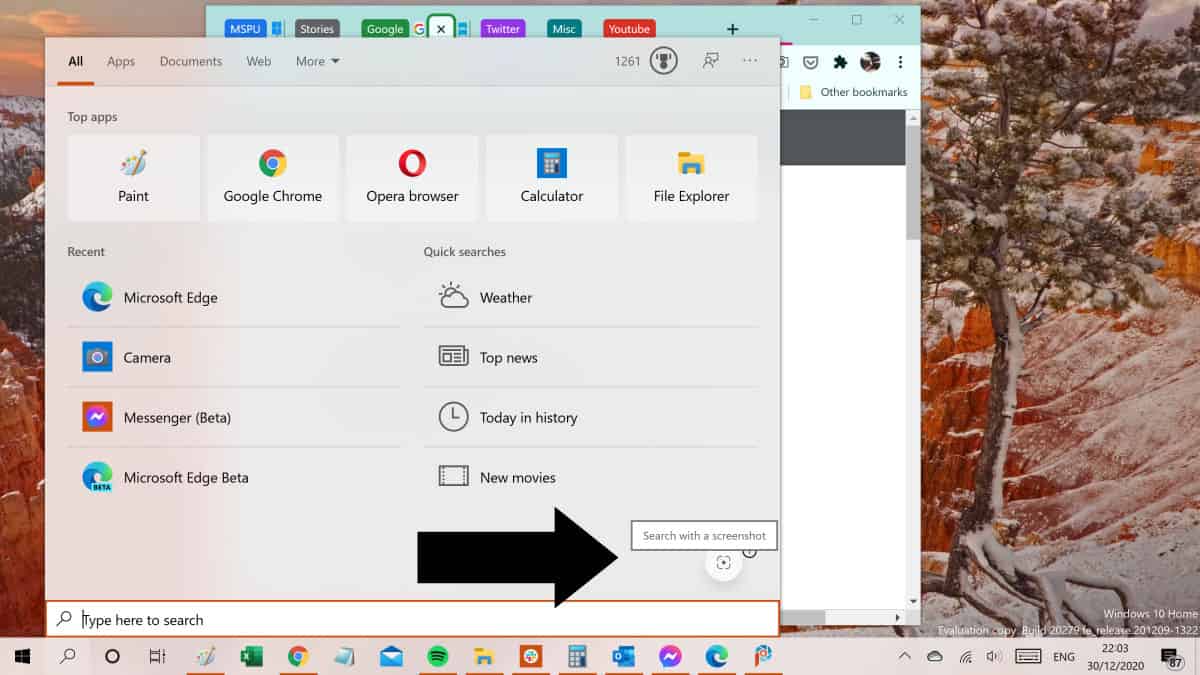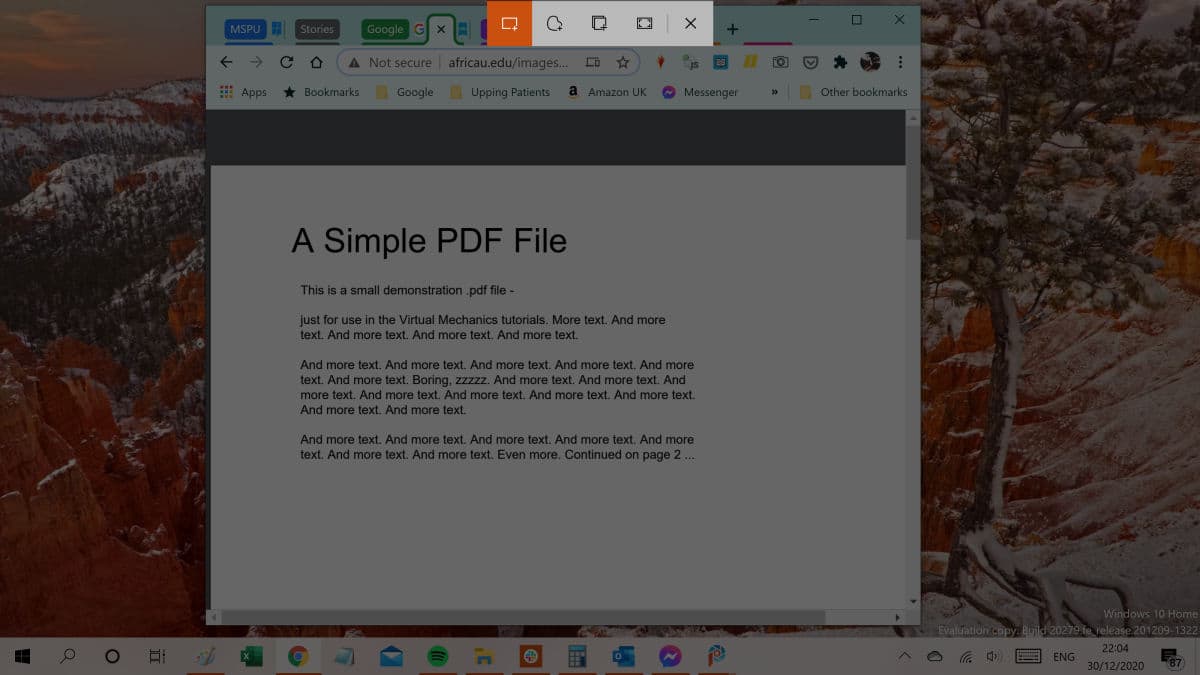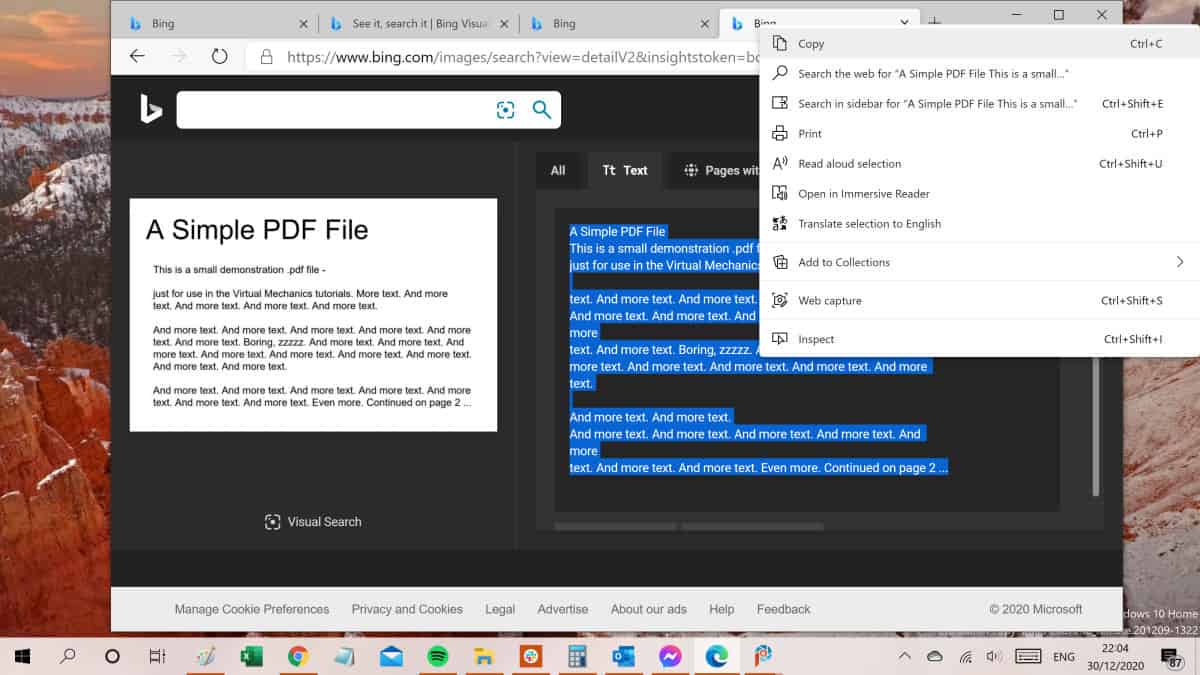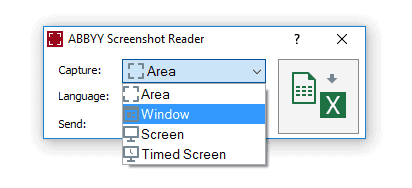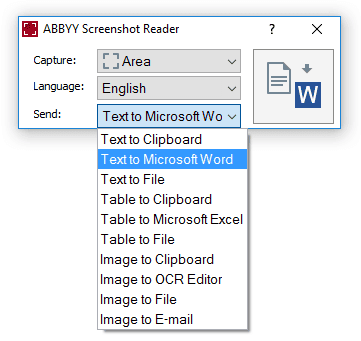Windows 10 でスクリーンショットからテキストを抽出する方法
2分。 読んだ
更新日
MSPoweruser の編集チームの維持にどのように貢献できるかについては、開示ページをお読みください。 続きを読む
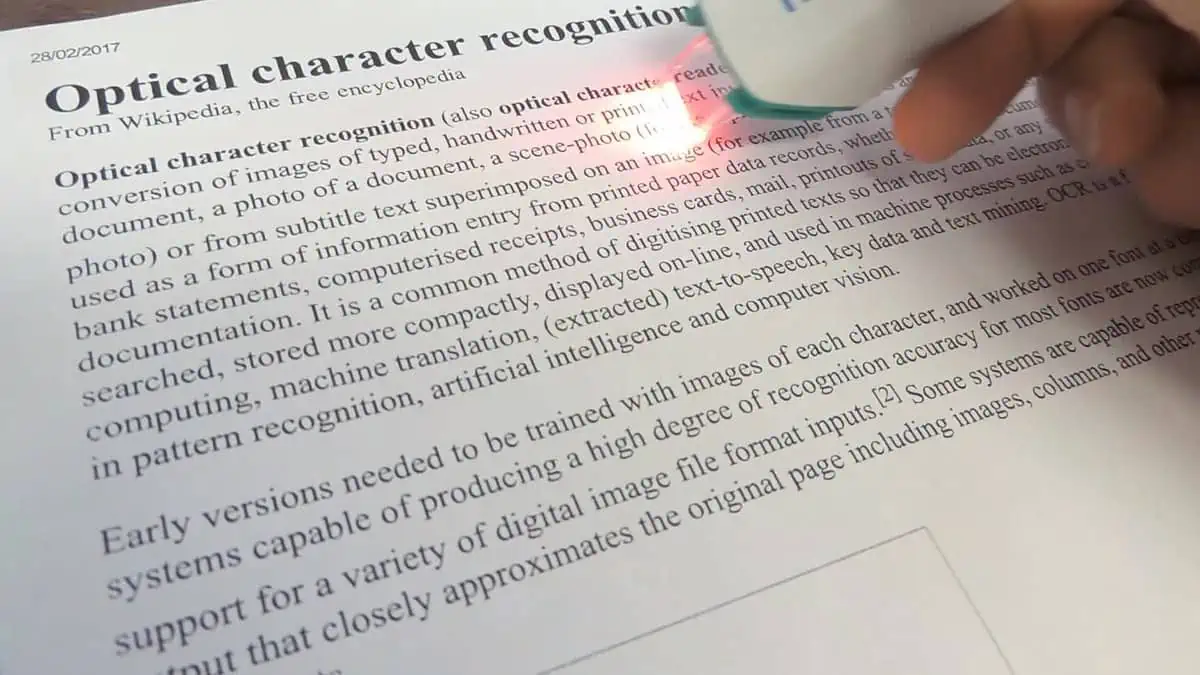
スクリーンショット、画像、またはアプリからテキストのスニペットを抽出したい場合があります(たとえば、コピーできないリーダーアプリや、テキストではなく画像であるPDFなど)。
もちろん、光学式文字認識(OCR)を実行するためのさまざまなアプリがありますが、Windows 10には、少量のテキストに対して非常に迅速かつ簡単にプロセスを実行できるツールが組み込まれています。
驚いたことに、組み込みのWindows Searchツールを使用し、プロセスは次のようになります。
ステップ 1:画面にテキストを表示します(たとえば、ブラウザのこの難しいPDF)。
ステップ 2:Windows Searchアイコン(左下の虫眼鏡)をクリックしてから、[スクリーンショットで検索]ボタンをクリックします。
ステップ 3:マウスを使用して、処理するテキストの領域を強調表示します。
ステップ4: 次に、Windowsは画像をBingに渡し、Bingがテキストの認識を行います。その後、Bingをコピーして、必要な処理を行うことができます。
このヒントがお役に立てば、下のコメントでお知らせください。
ABBYY スクリーンショット リーダーを使用する
また、 ABBYYスクリーンショットリーダー Windows 10 および 11 のスクリーンショットからテキストを抽出するためのオールインワン アプリとして。
これは、ユーザーが画像、スクリーンショット、その他のビジュアル コンテンツからテキストを迅速かつ正確にキャプチャおよび抽出できる多機能ソフトウェアです。 ABBYY は、インテリジェント OCR (光学文字認識) テクノロジーとソリューションの大手プロバイダーの XNUMX つであり、スクリーンショット リーダーは、画像内のテキスト情報をデジタル化して利用する便利な方法を提供します。
領域、ウィンドウ、または画面全体をキャプチャできます。 ABBYY Screenshot Reader は、高度な OCR アルゴリズムを導入してこれらの画像からテキストを認識して抽出し、ユーザーがビジュアル コンテンツを編集可能および検索可能な形式に簡単に変換できるようにします。
ABBYYスクリーンショットリーダー は、PDF、画像、プレゼンテーション、Web ページなど、テキスト形式ではすぐに利用できないコンテンツを頻繁に扱う専門家や個人にとって不可欠なツールです。
抽出されたテキストは、Microsoft Word、Excel、プレーン テキスト、HTML などのさまざまな一般的な形式で保存できるため、既存のワークフローやシステムとのシームレスな統合が可能になります。 さらに、ABBYY Screenshot Reader は 180 以上の言語をサポートしており、ユーザーは好みの言語でコンテンツを最高の精度で操作できます。